- Parte 1. Come recuperare le email cancellate definitivamente su iPad dall'app Mail
- Parte 2. Recupera le email cancellate definitivamente su iPad dal backup di iCloud
- Parte 3. Come recuperare i dati eliminati definitivamente su iPad con FoneLab per iOS
- Parte 4. Domande frequenti su come recuperare le email cancellate definitivamente su iPad
Come recuperare le email cancellate su iPad: una guida passo passo
 aggiornato da Lisa Ou / 22 giugno 2022 10:00
aggiornato da Lisa Ou / 22 giugno 2022 10:00Le e-mail sono una delle cose importanti nello smartphone, nel computer e in altri dispositivi di ogni utente. E con l'iPad puoi anche inviare e ricevere e-mail. Tuttavia, a volte incontriamo problemi durante la visualizzazione o la lettura di queste e-mail. Ad esempio, se hai eliminato accidentalmente un'e-mail essenziale dal tuo iPad, la cosa più stressante è che l'hai eliminata definitivamente. Per fortuna, sei arrivato in questo posto. Utilizzando questa guida completa, scopri come recuperare le email cancellate dall'iPad.
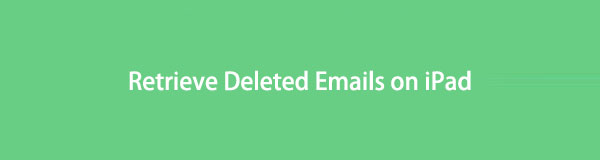

Elenco delle guide
- Parte 1. Come recuperare le email cancellate definitivamente su iPad dall'app Mail
- Parte 2. Recupera le email cancellate definitivamente su iPad dal backup di iCloud
- Parte 3. Come recuperare i dati eliminati definitivamente su iPad con FoneLab per iOS
- Parte 4. Domande frequenti su come recuperare le email cancellate definitivamente su iPad
Parte 1. Come recuperare le email cancellate definitivamente su iPad dall'app Mail
Quando elimini involontariamente un'e-mail dal tuo iPad, di solito viene spostata nella cartella Cestino. Pertanto, le e-mail eliminate dalla Posta in arrivo o da altre cartelle non vengono completamente rimosse dal tuo iPad. Perché, come qualsiasi altro sistema di posta, anche l'app Mail su iPad ha un meccanismo di sicurezza integrato, che ti consente di recuperare le email cancellate accidentalmente. Ecco come recuperare le email cancellate da esso:
Passo 1 Innanzitutto, apri il posta app sul tuo iPad.
Passo 2 Quindi, tocca Cassette postali nell'angolo in alto a sinistra dello schermo.
Passo 3 Quindi, selezionare il Cestino opzione cartella. E clicca Modifica nell'angolo in alto a destra dello schermo.
Passo 4 Quindi, trova l'e-mail che desideri recuperare. E tocca il cerchio accanto all'e-mail.
Passo 5 Una volta terminata la selezione, tocca il Sposta opzione qui sotto. Infine, seleziona una posizione per la tua email recuperata. E questo è tutto!
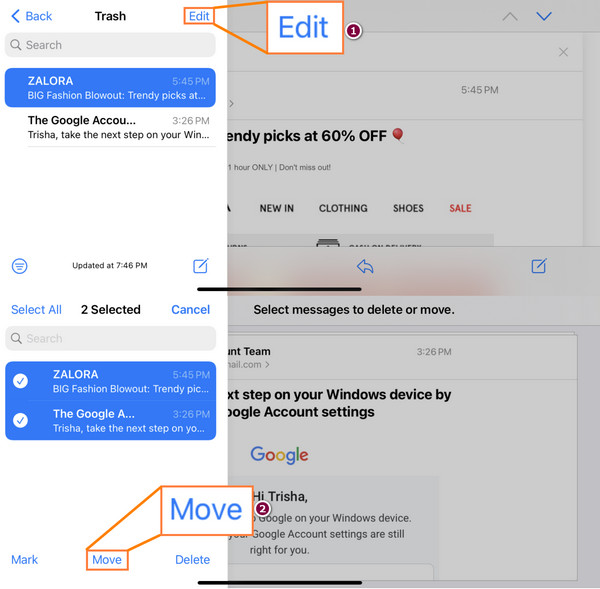
Tieni presente che se elimini molte email su un'app Mail, potresti riscontrare conflitti. Quindi, è consigliabile recuperare le email una alla volta. Questo metodo non fa per te se lo trovi laborioso, soprattutto se devi ripristinare molte email. Tuttavia, puoi ancora passare al metodo seguente.
Con FoneLab per iOS, recupererai i dati persi / cancellati di iPhone, inclusi foto, contatti, video, file, WhatsApp, Kik, Snapchat, WeChat e altri dati dal tuo backup o dispositivo iCloud o iTunes.
- Recupera foto, video, contatti, WhatsApp e altri dati con facilità.
- Anteprima dei dati prima del recupero.
- iPhone, iPad e iPod touch sono disponibili.
Parte 2. Recupera le email cancellate definitivamente su iPad dal backup di iCloud
Un altro modo per recuperare le email cancellate in modo permanente sul tuo iPhone/iPad è tramite il backup di iCloud. iCloud ha un backup di quasi tutti i file sul tuo iPad. Quindi, ogni volta che desideri eliminare involontariamente le tue e-mail importanti, è possibile recuperarle da un backup iCloud se disponi di un file di backup.
Nota: eliminerà tutti i tuoi dati, quindi è meglio eseguirne il backup prima di eseguire il tutorial di seguito.
Ecco come ripristinare le email cancellate in modo permanente su iPad dal backup di iCloud:
Passo 1 Prima di tutto, vai a Impostazioni profilo, quindi tocca Generale.
Passo 2 Quindi, scorri verso il basso fino a visualizzare e tocca Trasferisci o ripristina iPad. E selezionare Cancella contenuto e impostazioni.
Passo 3 Dopo di che, seleziona Cancella contenuto e impostazioni dalla lista. E cancellerà completamente i tuoi dati e le tue impostazioni dal tuo iPad. Confermalo inserendo il tuo Passcode.
Passo 4 Ora, il tuo iPad si riavvierà. Segui le istruzioni sullo schermo finché non arrivi al App e dati .
Passo 5 Infine, seleziona l'opzione Ripristina da iCloud Backup. E accedi al tuo iCloud e seleziona i dati che contengono le tue e-mail, e il gioco è fatto!
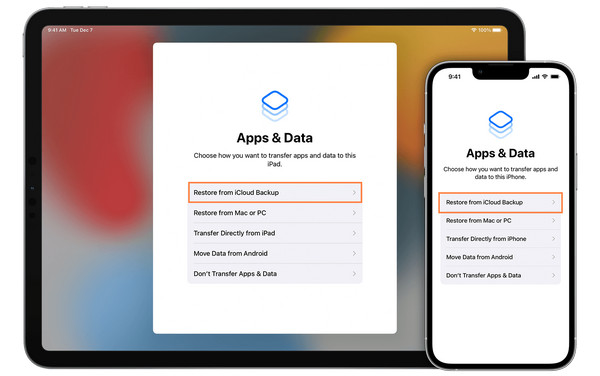
Ma fai attenzione quando provi questo metodo, perché puoi rischiare i tuoi dati quando lo fai e quando non hai abbastanza spazio per eseguire il backup di tutti i tuoi dati su iCloud. Tuttavia, è ancora uno strumento utile per recuperare le email per te.
Stai ancora cercando il modo più sicuro per recuperare i dati dal tuo iPad? Passa alla parte successiva di questo post e scopri lo strumento di cui abbiamo discusso che può aiutarti.
Parte 3. Come recuperare i dati eliminati definitivamente su iPad con FoneLab per iOS
Il miglior strumento di recupero dati iOS che puoi utilizzare è FoneLab per iOS. Questo programma consente agli utenti di recuperare tipi di file persi o cancellati, inclusi foto, video, audio, contatti, ecc., Da diversi dispositivi iOS. Non solo, supporta anche tutte le versioni di iOS. Con pochi clic puoi sicuramente ripristina i tuoi dati effettivamente. È un programma facile da usare e di facile comprensione. In effetti, ti consente di recuperare i dati eliminati in modo permanente sul tuo iPad senza problemi.
Con FoneLab per iOS, recupererai i dati persi / cancellati di iPhone, inclusi foto, contatti, video, file, WhatsApp, Kik, Snapchat, WeChat e altri dati dal tuo backup o dispositivo iCloud o iTunes.
- Recupera foto, video, contatti, WhatsApp e altri dati con facilità.
- Anteprima dei dati prima del recupero.
- iPhone, iPad e iPod touch sono disponibili.
Se vuoi sapere come, segui la guida completa qui sotto:
Passo 1 Innanzitutto, scarica e installa FoneLab per iOS sul tuo personal computer. Quindi, si avvierà automaticamente dopo il processo di installazione.
Passo 2 Nell'interfaccia principale dello strumento, vedrai le diverse funzioni offerte dallo strumento. Tra questi, seleziona Recupero Dati iPhone dal momento che stai recuperando file dal tuo iPad.

Passo 3 Successivamente, vedrai tre opzioni: Recupera dal dispositivo iOS, Recupera dal file di backup di iTunese Recupera da iCloud. Selezionare Recupera dal dispositivo iOS per recuperare direttamente le email dal tuo iPad. E collega il tuo dispositivo iPad e Affidati ad il computer. Quindi, fare clic su Avvio scansione pulsante. Lascia che il processo di scansione sia terminato.

Passo 4 Al termine della procedura di scansione, selezionare tipo di dati dalla categoria nel riquadro sinistro dell'interfaccia. Quando vedi i dati che sono stati cancellati e persi, selezionali.
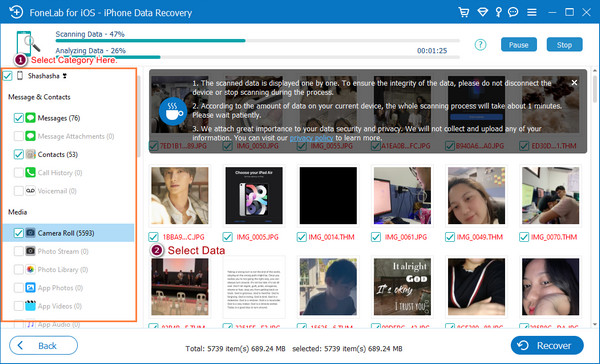
Passo 5 Ultimo ma non meno importante, premi il pulsante Recuperare pulsante per ripristinare i tuoi dati. E il gioco è fatto!

In effetti, questo è lo strumento migliore che stai cercando per recuperare i tuoi dati. Ha molte opzioni, funzioni e caratteristiche in modo da poter selezionare in base alle proprie esigenze. E non c'è dubbio che ti aiuterà a recuperare i dati essenziali eliminati in modo permanente. Per favore, prova e scaricalo ora!
Parte 4. Domande frequenti su come recuperare le email cancellate definitivamente su iPad
1. Le email cancellate sono sparite per sempre?
Quando li elimini accidentalmente, di solito puoi trovarli nella cartella Cestino. Ma nota che hai solo 30 giorni per ripristinarli. Successivamente, verranno eliminati per sempre.
2. Come posso recuperare le mie e-mail Gmail cancellate sul mio iPad?
Per recuperare le email cancellate sul tuo Gmail, apri il file Gmail app sul tuo iPad. Quindi, tocca le tre linee orizzontali nell'angolo in alto a sinistra dello schermo. Quindi, dal menu, seleziona Cestino. Quindi trova l'e-mail che desideri recuperare. Ora, aprilo e tocca i tre punti nell'angolo in alto a destra dello schermo. Infine, seleziona Apri dall'elenco a discesa e scegliere una cartella di posizione. E questo è tutto!
Per concludere, questo è il tutorial completo sulla tua domanda "come posso recuperare le email cancellate definitivamente dal mio iPad?" Garantiamo che tutti i metodi menzionati in questo post sono affidabili e ancora funzionanti. Tuttavia, ti consigliamo vivamente di utilizzare FoneLab per iOS per un migliore risultato nel recupero dei tuoi dati preziosi come foto, video e altro dal tuo iPad e altri dispositivi iOS. Quindi, la decisione è tua.
Inoltre, è nostro piacere sentire qualcosa da te. Sentiti libero di chiederci e dare i tuoi suggerimenti. Scrivili nella sezione commenti qui sotto.
Con FoneLab per iOS, recupererai i dati persi / cancellati di iPhone, inclusi foto, contatti, video, file, WhatsApp, Kik, Snapchat, WeChat e altri dati dal tuo backup o dispositivo iCloud o iTunes.
- Recupera foto, video, contatti, WhatsApp e altri dati con facilità.
- Anteprima dei dati prima del recupero.
- iPhone, iPad e iPod touch sono disponibili.
